|
很多不熟悉PS的朋友都有为宝贝加边框和水印的烦恼,在这里,教大家一个简单易学的方法,一次将边框和水印都加到宝贝图片上去!
打开PHOTOSHOP8.0
新建一个图层 高600 宽450(也可以根据你自己的宝贝图片大小类设置)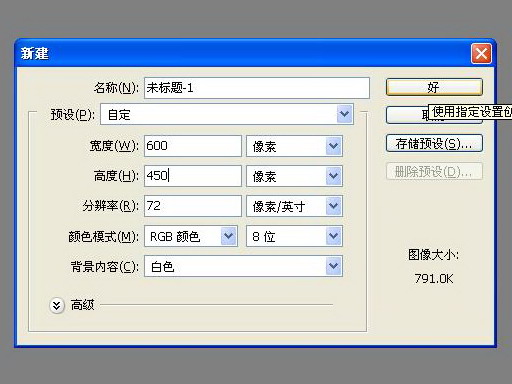
然后我们来设置一下图层的前景色
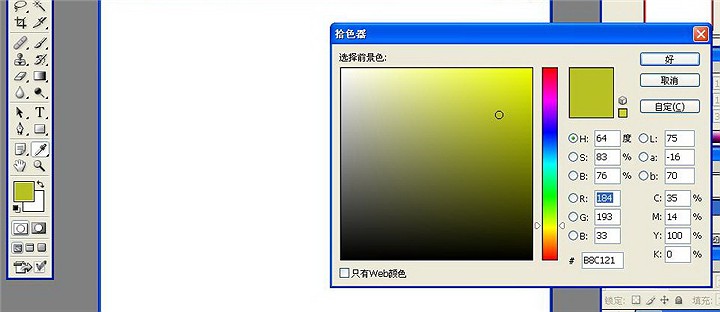
然后选择图片中的矩形工具,在图层上画出2个矩形
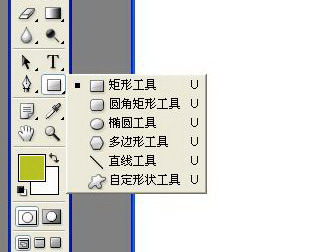 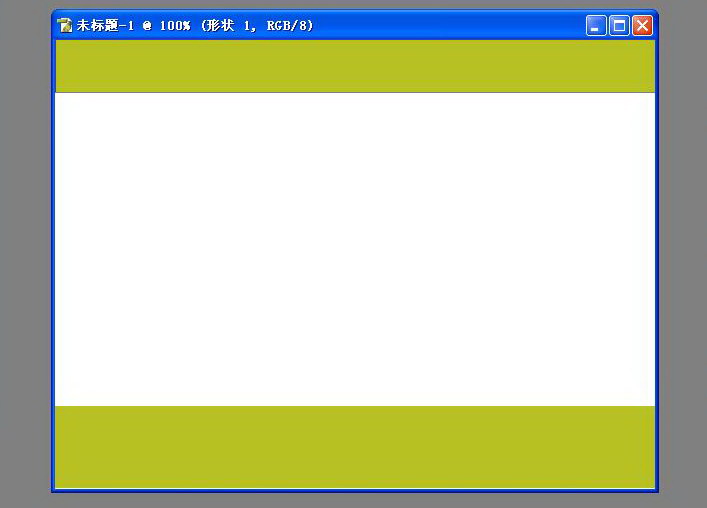
然后右键图层,选择混合选项
选择斜面的浮雕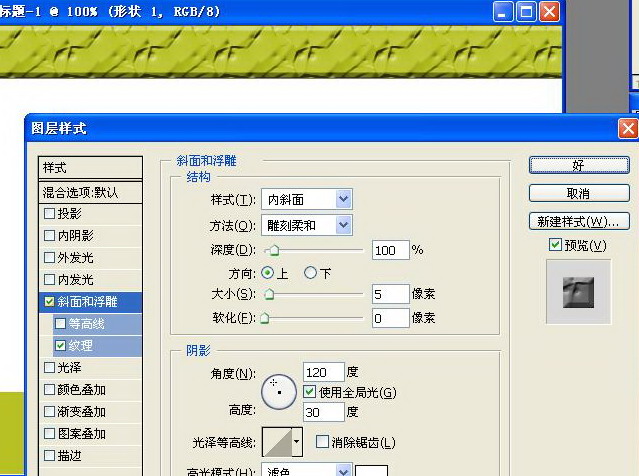
得到这样的效果,下面一个矩形用同样的方法炮制一下,然后选择文字工具"T",在上面写上你小店的名字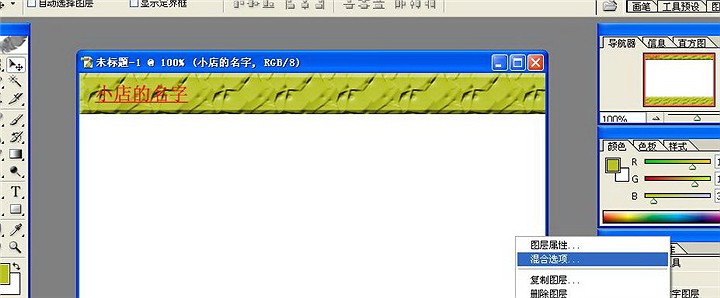
然后我们继续在混合选项里设置一下小店名字的效果
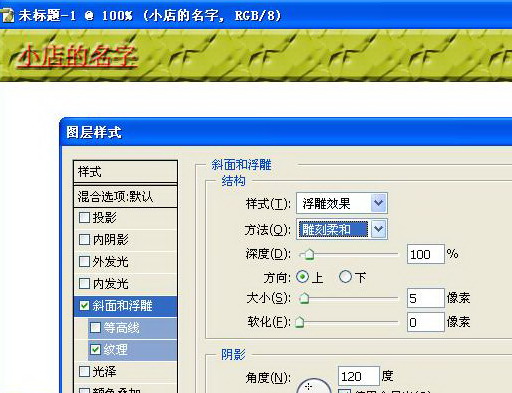
另外一个矩形上写小店的网址,一样做下效果

这时候大体都已经完成了,按shift+ctrl+E合并图层
然后选择魔棒工具,选中间的白色区域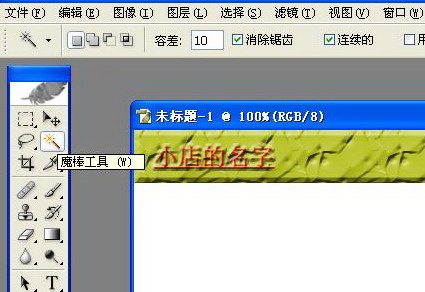
再双击图层解除图层的锁定
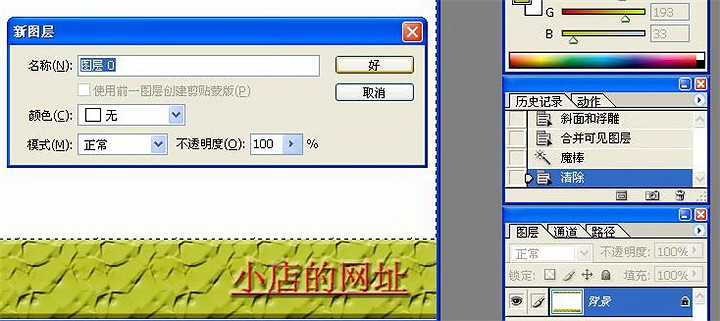
按下Delete,得到这样的效果
然后再选择文字工具"T" 在中间写上你的水印

加上一点变形效果

还是在混合选项里设置水印的属性

再调一下水印的透明度

最后再次shift+ctrl+E合并图层,完成啦

让我们看看效果


|